Photoshop-图层初识
 本章节将带大家认识PS中图层的概念及作用,并学会创建新图层、复制、移动、删除图层,排列、合并等操作。
本章节将带大家认识PS中图层的概念及作用,并学会创建新图层、复制、移动、删除图层,排列、合并等操作。
PS图层的概念
ps图层是什么?简单来说,ps软件中的图层就好比是一张“透明纸”,将图像的各个部分绘制在不同的“透明纸”(图层)上,透过每一层“透明纸”(图层),可以看到纸后的东西,而且每层纸都是独立的,无论在这层智商如何涂画,都不会影响到其他图层中的图像。
也就是说,每个图层可以独立编辑或者修改,最后将“透明纸”叠加在一起,通过移动每个“透明纸”上的图像位置,以及“玻璃纸”之间相互叠放的顺序,然后从上向下俯瞰,即可得到一个最终合成效果。
认识图层面板
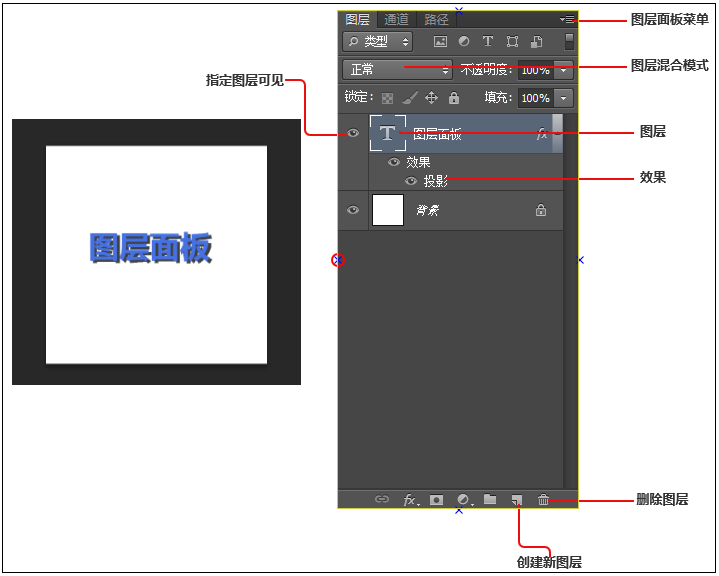
图层面板初识
创建新图层
在ps软件中创建新图层有3种方法
方法1:点击左上角菜单栏的【图层】-【新建】-【图层】,弹出对话框,点击【确定】,新建图层完成;

方法2:在图层面板的下方点击【创建新图层】,就可以新建图层;图层面板的下方点击【删除图层】,就可以删除图层;
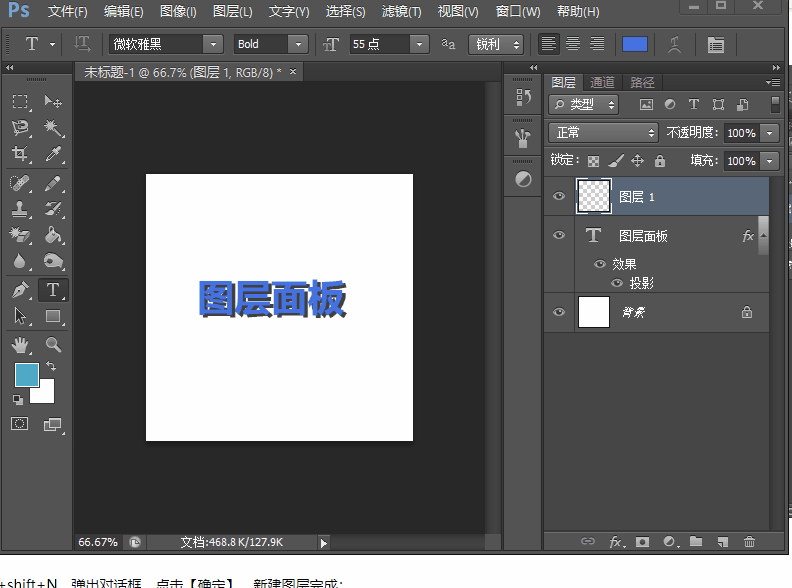
方法3:新建图层快捷键:ctrl+shift+N,弹出对话框,点击【确定】,新建图层完成;
删除图层
删除图层的方法非常简单,鼠标单击选中需要删除的图层,按delete键;
或者点击选中想要删除的图层,点击图层面板下方的“删除图层”的垃圾桶标识;
![]()
复制图层
在ps软件中,复制图层有2种方法:
方法1:鼠标左键单击选中要复制的图层,右键单击鼠标,选择快捷菜单中的“复制图层”,弹出对话框,点击【确定】,图层复制成功!
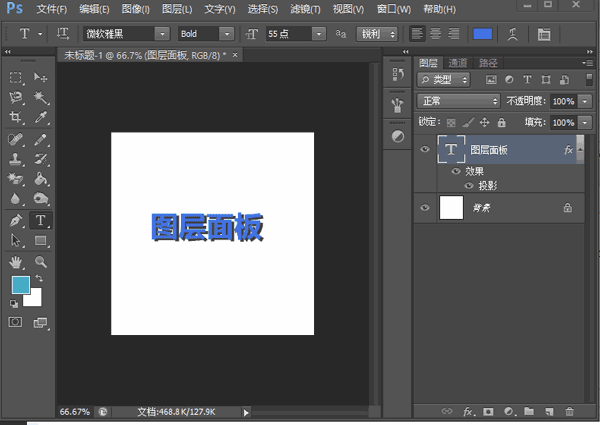
方法2:鼠标左键单击选中要复制的图层,按住并拖动到“创建新图层”标志处,松开鼠标,即复制图层成功!(拖动过程中,鼠标会变成一个拳头的标志,像是抓住了一样东西)
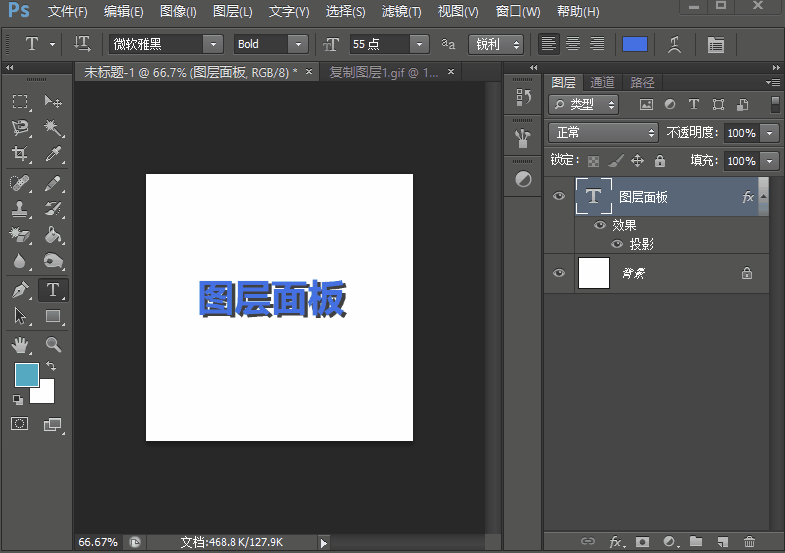
调整图层顺序
以调整这幅扑克牌举例:把Joker和A的位置水平调换一下
1、我们需要在工作区挪动扑克牌的位置并且在图层面板改变图层之间的相互叠加顺序;
2、让图层Joker的图像右移到牌A的位置,让牌A左移到Joker的位置;
3、同时改变图层A和图层Joker在整个图层面板上叠加的顺序。
4、这样,就在PS里,对图像没有任何损伤并且非常快速的实现了洗牌。具体操作如下:



